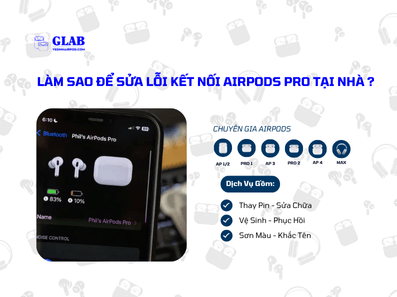Làm Sao Để Sửa Lỗi Kết Nối Airpods Pro Tại Nhà ?
Bạn đã biết cách tự sửa Airpods Pro lỗi kết nối ngay tại nhà chưa ? Tình trạng Airpods Pro không kết nối được có thể làm gián đoạn mọi cuộc gọi hay buổi nghe nhạc của bạn. May mắn thay, có rất nhiều phương pháp đơn giản, không đòi hỏi tháo lắp hay sự can thiệp của thợ sửa chữa. Cùng khám phá những bước cơ bản để nhanh chóng đưa chiếc Airpods Pro của bạn trở lại hoạt động hiệu quả trong bài viết này nhé !

Dấu Hiệu Nhận Biết Airpods Pro Bị Lỗi Kết Nối
Airpods Pro của bạn có đang “đình công” trong việc kết nối không ? Dưới đây là những dấu hiệu phổ biến cho thấy tai nghe của bạn có thể đang bị lỗi kết nối:
- Airpods Pro không tự động kết nối với iPhone, iPad, MacBook hoặc các thiết bị đã ghép nối trước.
- Âm thanh bị ngắt quãng, rè nhiễu hoặc mất kết nối đột ngột trong quá trình sử dụng.
- Chỉ kết nối được một bên tai nghe Airpods Pro trong khi bên còn lại vẫn hoạt động bình thường.
- Airpods Pro không hiển thị trong danh sách thiết bị Bluetooth trên điện thoại, máy tính..
- Đèn LED trên hộp sạc nhấp nháy màu cam hoặc màu đỏ liên tục, báo hiệu có vấn đề về kết nối.
Nguyên Nhân Gây Ra Lỗi Kết Nối Airpods Pro
Tìm hiểu nguyên nhân là một trong những bước đầu tiên giúp bạn tìm ra giải pháp khắc phục lỗi kết nối hiệu quả trên bất kỳ thiết bị điện tử nào, bao gồm cả Airpods Pro. Hãy xem thử bạn đã hay đang gặp phải nguyên nhân nào dưới đây nhé !
- Lỗi phần mềm lỗi thời trên Airpods Pro và thiết bị kết nối do chưa cập nhật mới.
- Cài đặt Bluetooth trên thiết bị của bạn có thể bị lỗi, bị tắt hoặc xung đột với các thiết bị khác.
- Pin yếu ở 1 trong 2 bên tai nghe hoặc hộp sạc có thể gây ra lỗi kết nối hoặc chỉ kết nối được 1 bên.
- Các thiết bị điện tử khác phát ra sóng vô tuyến có thể gây nhiễu và làm gián đoạn kết nối.
- Vượt quá phạm vi hoạt động Bluetooth cho phép (thường là 10 mét) sẽ làm mất kết nối.
- Các điểm tiếp xúc sạc trên Airpods hoặc trong hộp sạc bị bẩn có thể gây ra lỗi kết nối.
- Lỗi kết nối Airpods Pro có thể do hư hỏng phần cứng bên trong tai nghe hoặc hộp sạc.
Cách Sửa Lỗi Kết Nối Airpods Pro Tại Nhà
Trước khi nghĩ đến việc sửa chữa Airpods Pro, hãy thử các bước dưới đây. Bạn có thể tự khắc phục phần lớn các lỗi kết nối ngay tại nhà một cách dễ dàng:

1. Khởi Động Lại Các Thiết Bị Của Bạn
Đôi khi, giải pháp đơn giản nhất lại là hiệu quả nhất. Việc khởi động lại cả Airpods Pro và thiết bị mà bạn đang cố gắng kết nối (điện thoại, máy tính bảng, máy tính) có thể giúp xóa các lỗi tạm thời và làm mới kết nối.
- Với Airpods Pro: Đặt cả 2 tai nghe vào hộp sạc. Đóng nắp lại và đợi khoảng 15 giây. Sau đó, mở nắp ra.
- Với thiết bị của bạn: Khởi động lại điện thoại, máy tính bảng hoặc máy tính mà bạn đang kết nối Airpods Pro.
2. Kiểm Tra Lại Cài Đặt Bluetooth
Bluetooth là “xương sống” của kết nối không dây cho Airpods Pro. Đảm bảo rằng Bluetooth đã được bật và hoạt động bình thường trên thiết bị của bạn là bước kiểm tra cơ bản nhưng quan trọng.
Hướng dẫn chi tiết:
Trên iPhone/iPad:
- Mở Cài đặt (Settings).
- Chọn Bluetooth.
- Đảm bảo công tắc Bluetooth đang ở vị trí Bật (On).
- Nếu đã bật, hãy thử tắt đi và bật lại sau vài giây.
Trên máy Mac:
- Vào Tùy chọn hệ thống (System Settings) hoặc Cài đặt hệ thống (System Preferences) (tùy phiên bản macOS).
- Chọn Bluetooth.
- Đảm bảo Bluetooth đã được bật.
3. Đặt Lại Airpods Pro Để Sửa Lỗi Kết Nối
Nếu các bước trên không hiệu quả, việc đặt lại (reset) Airpods Pro về cài đặt gốc có thể giải quyết được nhiều vấn đề về kết nối. Thao tác này sẽ xóa tất cả các cài đặt tùy chỉnh và thông tin ghép nối trước đó.
Hướng dẫn chi tiết:
- Đặt cả hai tai nghe Airpods Pro vào hộp sạc và đóng nắp lại.
- Mở nắp hộp sạc.
- Trên iPhone, đi tới Cài đặt (Settings) > Bluetooth.
- Tìm Airpods Pro của bạn trong danh sách.
- chạm vào biểu tượng chữ “i” bên cạnh tên Airpods Pro.
- Sau đó chọn Quên thiết bị này (Forget This Device).
- Xác nhận lại hành động này.
- Với nắp hộp sạc đang mở, nhấn và giữ nút ở mặt sau của hộp sạc.
- Chờ cho đến khi đèn trạng thái nhấp nháy màu hổ phách, sau đó chuyển sang màu trắng.
- Quá trình này có thể mất khoảng 15 giây.
- Sau khi đèn trạng thái nhấp nháy màu trắng, Airpods Pro đã được đặt lại và sẵn sàng để kết nối lại.
- Đưa Airpods Pro lại gần iPhone/iPad của bạn và làm theo hướng dẫn trên màn hình để kết nối lại.
4. Cập Nhật Phần Mềm Thiết Bị
Phần mềm lỗi thời trên iPhone, iPad, Mac hoặc thậm chí là firmware của Airpods Pro có thể gây ra các sự cố kết nối. Đảm bảo rằng tất cả các thiết bị của bạn đều đang chạy phiên bản phần mềm mới nhất.
Cập nhật iOS/iPadOS:
- Vào Cài đặt (Settings) > Cài đặt chung (General) > Cập nhật phần mềm (Software Update).
- Nếu có bản cập nhật, hãy tải xuống và cài đặt.
Cập nhật macOS:
- Vào Cài đặt hệ thống (System Settings) hoặc Tùy chọn hệ thống (System Preferences) > Cập nhật phần mềm (Software Update).
Cập nhật firmware Airpods Pro:
Firmware của Airpods Pro thường được cập nhật tự động khi chúng được kết nối với thiết bị Apple có internet. Đảm bảo Airpods Pro đang trong hộp sạc, gần thiết bị Apple đã kết nối và thiết bị đó đang có Wi-Fi.
5. Khắc Phục Nhiễu Tín Hiệu Sửa Lỗi Kết Nối Airpods Pro
Nhiễu tín hiệu không dây từ các thiết bị khác hoặc vật cản có thể ảnh hưởng đến kết nối Bluetooth.
- Di chuyển gần hơn: Đảm bảo Airpods Pro và thiết bị kết nối nằm trong phạm vi gần nhau.
- Tránh xa nguồn gây nhiễu: Tránh sử dụng Airpods Pro gần các thiết bị phát sóng Wifi, lò vi sóng, hoặc các thiết bị điện tử khác có thể gây nhiễu.
6. Thử Ghép Nối Với Thiết Bị Khác
Để xác định xem lỗi nằm ở AirPods Pro hay thiết bị bạn đang dùng, hãy thử kết nối Airpods Pro với một thiết bị Apple khác (ví dụ: một iPhone khác, iPad khác).
Hướng dẫn chi tiết:
- Thực hiện thao tác đặt lại Airpods Pro (như hướng dẫn ở cách 3).
- Đưa Airpods Pro đã đặt lại đến gần một thiết bị Apple khác và làm theo hướng dẫn để kết nối.
- Nếu AirPods Pro kết nối và hoạt động bình thường với thiết bị khác, có thể vấn đề nằm ở thiết bị ban đầu của bạn.
Nếu sau khi thử tất cả các bước trên mà Airpods Pro của bạn vẫn bị lỗi kết nối, có thể tai nghe của bạn đang gặp phải vấn đề phần cứng. Trong trường hợp này, bạn nên liên hệ với bộ phận hỗ trợ của Apple hoặc mang đến trung tâm bảo hành ủy quyền để được kiểm tra và sửa chữa. Ngoài ra, bạn có thể tham khảo cửa hàng Sửa chữa Airpods bên thứ ba, chẳng hạn như GLAB tại TP.HCM với giá rẻ hơn nhưng vẫn đảm bảo chất lượng.
- Chi Nhánh 1: 814/20C Sư Vạn Hạnh, P12, Q.10
- Chi Nhánh 2: 217/13 XVNT, P17, Q.Bình Thạnh
- Chi Nhánh 3: 191/1 Lê Văn Việt, TP.Thủ Đức

Những Điều Cần Lưu Ý Sau Khi Sửa Lỗi Kết Nối Airpods Pro
Sau khi khắc phục được lỗi kết nối, hãy ghi nhớ những điều sau để đảm bảo Airpods Pro của bạn hoạt động ổn định:
- Luôn giữ thiết bị của bạn trong phạm vi kết nối Bluetooth trong phạm vi cho phép để tránh gián đoạn.
- Hạn chế sử dụng Airpods Pro gần các thiết bị phát sóng mạnh có thể gây nhiễu.
- Đảm bảo cả hai tai nghe và hộp sạc luôn được sạc đầy để có trải nghiệm tốt nhất.
- Luôn cập nhật hệ điều hành trên thiết bị và firmware của Airpods Pro để vá các lỗi do phần mềm.
- Thường xuyên vệ sinh Airpods Pro và hộp sạc để tránh bụi bẩn ảnh hưởng đến kết nối và sạc.
Đọc Thêm:
- 5 Cách Đơn Giản Để Sửa Lỗi Airpod Pro Bị Rè Khi Bật Chống Ồn
- Sửa Tai Nghe Airpod Pro Bị Rè Tại Nhà – Tiện Lợi, Nhanh Chóng
- 9+ Cách Tự Sửa Tai Nghe Bị Hỏng 1 Bên Airpods, Hiệu Quả 100%
- Cách Khắc Phục Tình Trạng Airpod Bị Nhiễu Sóng Đơn Giản
Câu Hỏi Thường Gặp Khi Sửa Lỗi Kết Nối Airpods Pro
Dưới đây là một số câu hỏi thường gặp khi bạn gặp lỗi kết nối Airpods Pro:
1. Tại Sao Chỉ Một Bên Airpods Pro Kết Nối Được?
Lỗi này thường do pin yếu ở một bên tai nghe, điểm tiếp xúc sạc bị bẩn, hoặc lỗi phần mềm tạm thời. Hãy thử sạc đầy cả hai bên, vệ sinh tai nghe và hộp sạc, sau đó thử quên thiết bị và kết nối lại.
2: Nên Làm Gì Nếu Airpods Pro Vẫn Không Kết Nối Được ?
Nếu bạn đã thử tất cả các bước khắc phục tại nhà mà vẫn không thành công. Rất có thể Airpods Pro của bạn đã bị lỗi phần cứng. Lúc này, bạn nên liên hệ với trung tâm bảo hành của Apple hoặc cửa hàng sửa chữa uy tín để được kiểm tra và hỗ trợ.
3: Có Cần Phải Reset Lại Cài Đặt Mạng Trên Điện Thoại Mỗi Khi Airpods Pro Bị Lỗi Kết Nối Không?
Câu trả lời là KHÔNG. Đây là một bước khắc phục nâng cao, chỉ nên thực hiện khi các cách thông thường không hiệu quả. Việc này sẽ xóa tất cả mật khẩu Wifi đã lưu trên thiết bị của bạn.
4: Lỗi Kết Nối Có Ảnh Hưởng Đến Chất Lượng Âm Thanh Không ?
Câu trả lời là CÓ. Lỗi kết nối thường đi kèm với việc âm thanh bị ngắt quãng, rè nhiễu hoặc không ổn định, làm giảm trải nghiệm nghe nhạc hoặc đàm thoại.
Hy vọng với những hướng dẫn chi tiết trên, bạn đã có thể tự khắc phục lỗi kết nối AirPods Pro ngay tại nhà. Đừng quên thường xuyên đón xem và theo dõi BLOG của GLAB để cập nhật thêm nhiều mẹo và thủ thuật công nghệ hữu ích khác nhé!